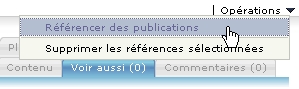Nouveau en V5
Nouveau en V5
Pour simplifier l'interface de l'utilisateur et améliorer l'ergonomie, l'onglet « Fichiers joints » a été supprimé des composants « Theme Tracker » et « Multilevel Tracker ».
Toutes les actions sur les fichiers joints sont désormais accessibles directement depuis l'onglet "Prévisualisation".
Chaque fichier joint dispose de son propre menu contextuel. Le menu est accessible par un clic droit sur l'icône du fichier. Il propose plus ou moins d'actions selon la nature et l'état du fichier.
L'ajout d'un nouveau fichier s'effectue grâce :
Cette fonctionnalité est disponible pour les fichiers joints versionnés ou non.
Plus ou moins d'actions sont disponibles :
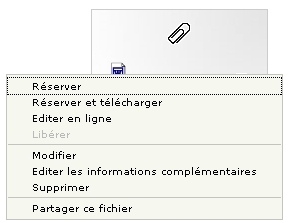
L'ordonnancement des fichiers n'a jamais été aussi simple ! Il suffit de déplacer le fichier à l'endroit désiré grâce à la poignée disponible sur l'icône du fichier...
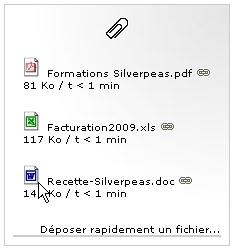

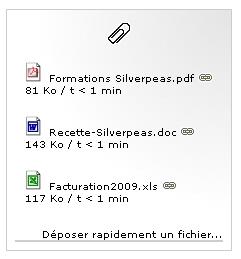
Theme Tracker permet de fédérer et structurer la documentation par répertoires thématiques arborescents.
Il y a 4 rôles : 1. Lecteur 2. Rédacteur 3. Publieur 4. Gestionnaire
1. Qu'est qu'une publication ? (Tout public)
2. Comment afficher une publication ? (Tout public)
3. Comment trier l'affichage des publications ? (Gestionnaire et Publieur)
4. Comment créer une publication ? (Rédacteur, Gestionnaire et Publieur)
5. Comment créer une publication avec l'assistant ? (Rédacteur, Gestionnaire et Publieur)
6. Comment insérer une image dans une publication ? (Rédacteur, Gestionnaire et Publieur)
7. Comment ajouter un fichier dans un thème ? (Gestionnaire et Publieur)
8. Comment ajouter un fichier joint dans une publication ? (Gestionnaire et Publieur)
9. Comment ajouter un fichier par glisser/déposer ? (Gestionnaire et Publieur)
10. Comment supprimer une publication ? (Gestionnaire et Publieur)
11. Comment copier/coller une publication ? (Gestionnaire et Publieur)
12. Comment créer un thème ? (Gestionnaire et Publieur)
13. Comment s'abonner à un theme ? (Tout public)
14. Comment ajouter aux favoris ? (Tout public)
15. Comment ordonner les thèmes ? (Gestionnaire et Publieur)
16. Comment supprimer un thème ? (Gestionnaire et Publieur)
17. Comment montrer/cacher un thème ? (Gestionnaire et Publieur)
18. Comment envoyer une notification ? (Tout public)
19. Comment ajouter un thème aux favoris ? (Tout public)
20. Comment partager un fichier joint ? (Gestionnaire)
21. Comment récupérer le code source en .html d'une page ? (Tout public)
22. Comment utiliser la navigation dynamique et le menu contextuel ? (Gestionnaire et Publieur)
23. Comment éditer un ficher en ligne ? (Gestionnaire et Publieur)
24. Comment réserver un ficher ? (Gestionnaire et Publieur)
25. Comment versionner un ficher ? (Gestionnaire et Publieur)
26. Comment soumettre une publication pour validation ? (Gestionnaire et Publieur)
27. Comment valider une publication ? (Gestionnaire et Publieur)
28. Comment paramétrer le PDC ? (Gestionnaire)
29. Comment classer une publication sur le PDC ? (Gestionnaire et Publieur)
30. Comment utiliser un permalien ? (Tout public)
31. Comment utiliser Voir aussi ? (Tout public)
32. Comment référencier les publications dans Voir aussi ? (Gestionnaire)
33. Comment contrôler qui a lu des publications ? (Rédacteur, Publieur, Gestionnaire)
Il dépend de son rôle : Lecteur, Contributeur, Publieur, ou Gestionnaire.
Important : Lorsque on clique sur le menu Opérations, (en haut à droite) un choix de fonctions s'affiche. La liste d'options affichée changera en fonction des options cochées au moment de la création du composant.
Le Gestionnaire organise les thèmes. Il accède aux mêmes fonctionnalités qu'un Publieur plus :
Une publication contient du texte, des images, et des fichiers joints. Le contenu est créé grâce à des modèles prédéfinis ou à une interface WYSIWYG riche.
Voir 2.8 Editeur WYSIWYG
Les étoiles à coté d'une publication, montre l'importance de la publication.
Il se pourrait que la publication soit en mode brouillon et donc invisible. Un lecteur n'a pas le droit de sortir une publication du mode brouillon.
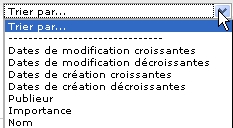

 "
"
 "
"
Note : Pour plus d'informations sur l'utilisation des outils du WYSIWYG, voir 2.8 Editeur WYSIWYG
 "
"
Un message s'affiche à chaque étape pour vous guider.
 "
"
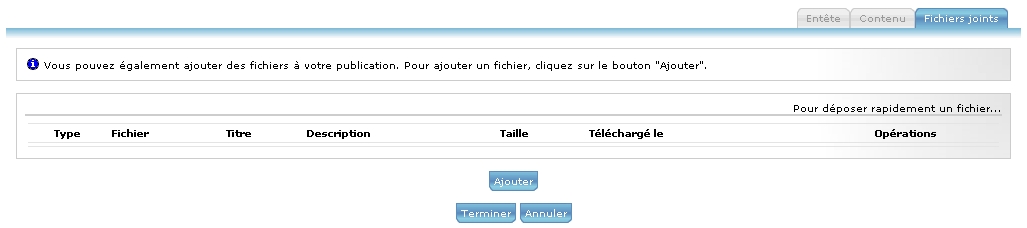 "
"
 "
"
Dans un thème :
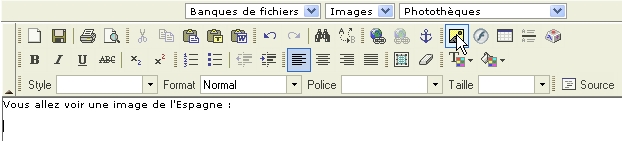 "
"
Note : si l'image existe déja dans la liste d'images, cliquez directement sur le nom de l'image
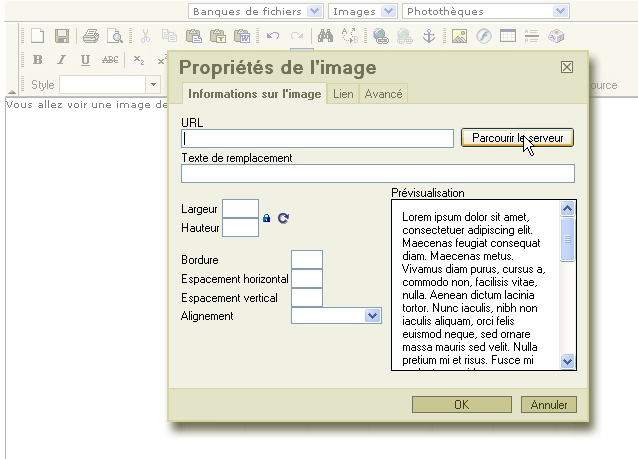 "
"
Sinon :
L'image est rajoutée dans la liste.
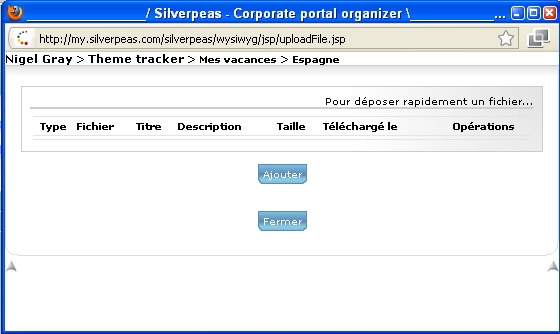 "
"
Il y a 2 façons d'ajouter un fichier dans un thème: Ajouter un fichier, ou le lien Déposer rapidement un ficher (le glisser/déposer).
Note : L'option brouillon est à cocher pour passer le fichier directement en mode brouillon.
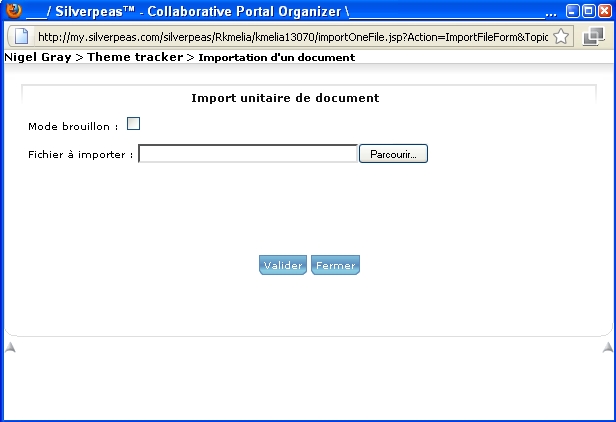 "
"
Une publication vierge est créée automatiquement avec le fichier importé en fichier joint.
Note : Le deux boutons radio donnent le choix entre le type d'importation.
- Création d'une publication avec une pièce jointe par fichier présent dans le .zip
- Création d'autant de publications que de fichiers présents dans le .zip
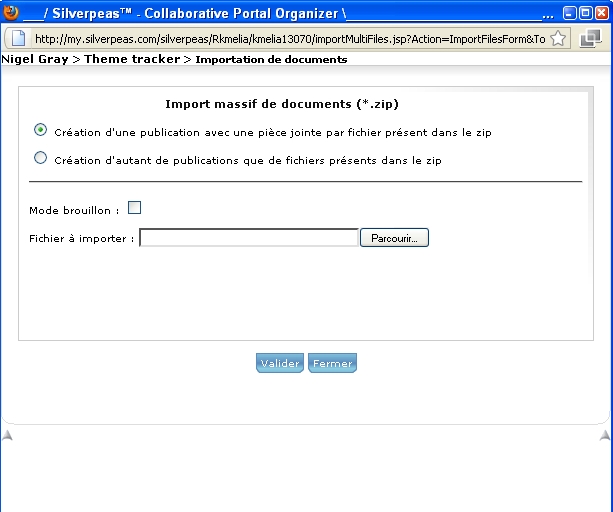 "
"
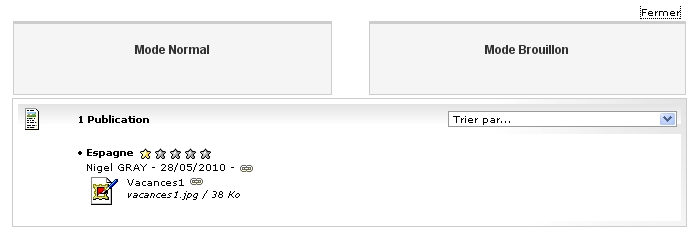
Note : si le fichier est posé directement en mode brouillon, le fichier n'est pas disponible immédiatement.
Il faut sortir du mode brouillon pour que le fichier soit visible et consultable.
Par Glisser/déposer (drag 'n drop) ou par ajouter un fichier.
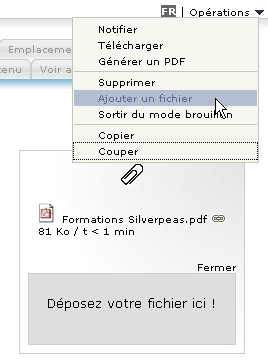
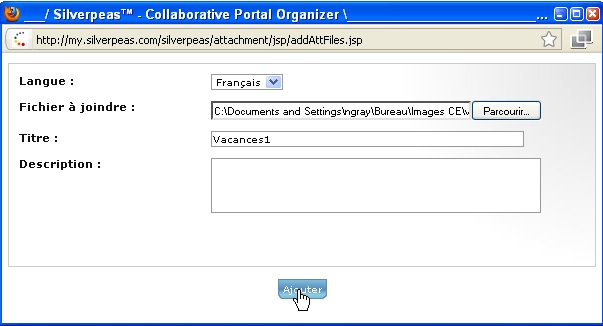
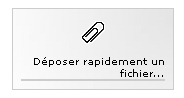
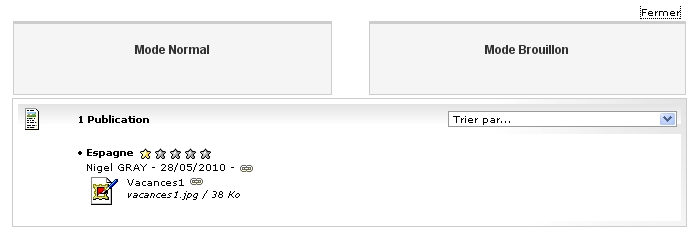

Les publications sont classées par thème. Quand le Gestionnaire crée un thème il peut notifier tous les utilisateurs ou seulement le(s) Publieur(s).
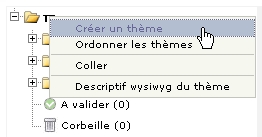
Une fenêtre de confirmation s'affichera avec le message Le lien a bien été ajouté à vos favoris
 Nouveau en V5
Nouveau en V5
A la différence de Silverpeas v4, il est possible d'ordonner les thèmes très facilement avec un nombre de clic très limité.
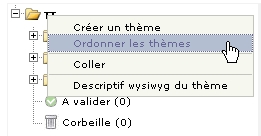
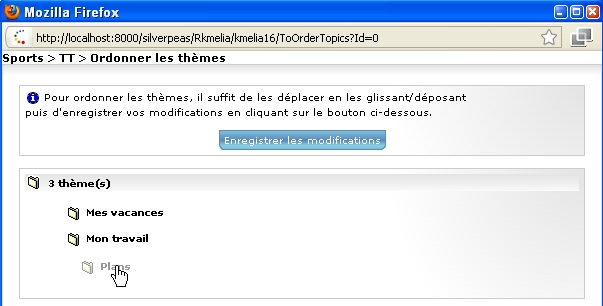
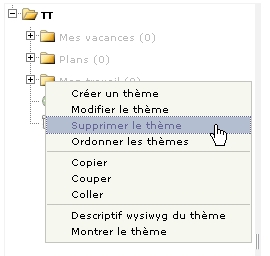
Un message de confirmation s'affichera : Etes-vous sûr de vouloir supprimer le thème 'Mon travail' ?
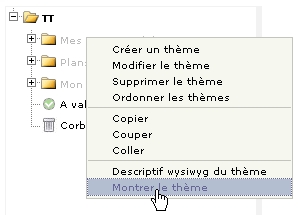



Un lien vers le thème s'affichera dans mes favoris de l'espace personnel.
 Nouveau en V5
Nouveau en V5
Silverpeas propose ici un nouveau moyen d'accès aux fichiers joints contenus dans les publications des composants de gestion documentaire.
Le principe consiste à gérer un ticket d'accès (ou lien privé) pour donner accès à un fichier à un utilisateur n'ayant pas les droits suffisants pour accéder à la publication ou bien à une personne non déclarée dans le référentiel Silverpeas (si l'infrastructure réseau le permet).
Sur l'écran de prévisualisation d'une publication, pour chaque fichier, l'action Partager ce fichier est disponible dans le menu contextuel.
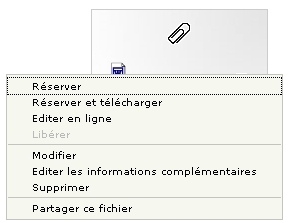
Cela a pour effet d'ouvrir une fenêtre permettant à l'utilisateur de saisir les caractéristiques du ticket.
Chaque ticket dispose de deux paramètres :
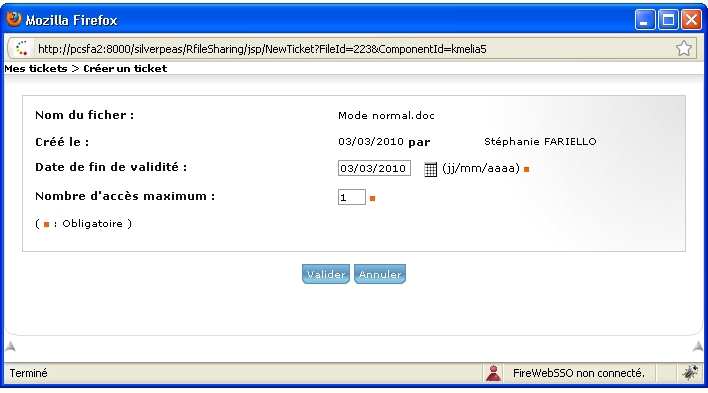
En retour, le système fournit à l'utilisateur le lien créé. C'est cette URL d'accès vers le fichier qui doit être communiquée à l'utilisateur pour qu'il puisse télécharger le fichier.
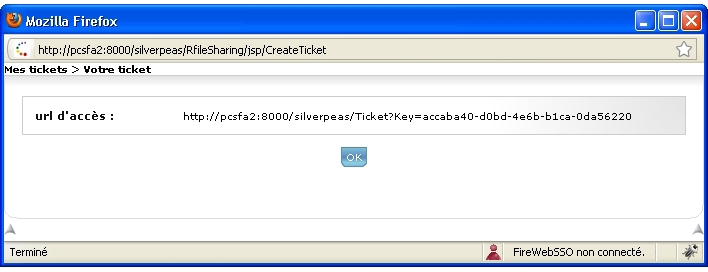
Cette fonctionnalité est disponible uniquement pour les gestionnaires des composants concernés et seulement si l'option Fichiers partageables a été activée dans les paramètres de l'instance du composant.
Depuis l'espace personnel, un nouveau lien permet la gestion des tickets : Mes tickets.
Ce service permet de visualiser l'ensemble des tickets créés. Il permet également de modifier ou révoquer les tickets en cours de validité.
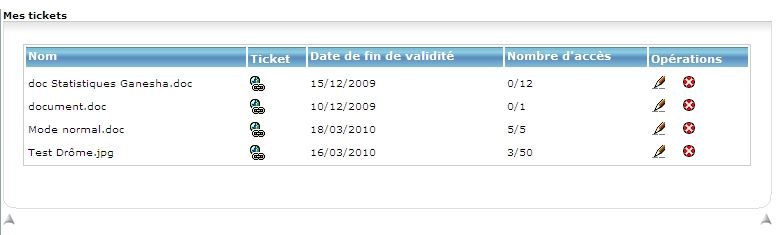
A tout moment, un ticket est supprimable et modifiable. L'écran de modification permet de connaître l'historique des téléchargements du fichier :
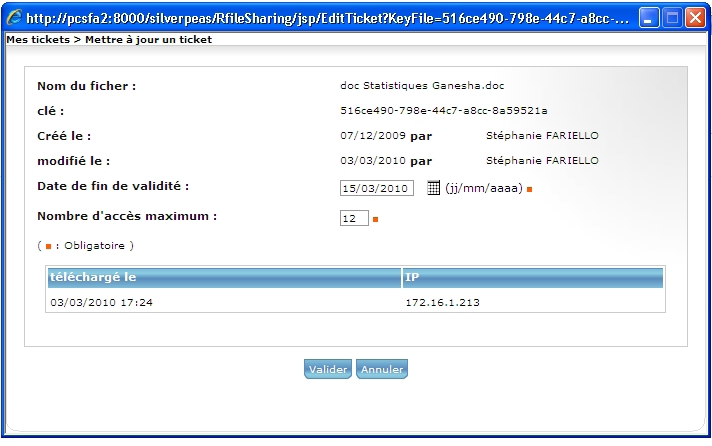
Les accès aux fichiers joints sont tracés par adresse IP et par date. Tous les gestionnaires d'un service verront et peuvent gérer les tickets créés par les autres gestionnaires. Lors de la suppression du fichier, les tickets associés sont supprimés ainsi que leurs historiques d'accès.
L'utilisateur qui accède au ticket arrive sur la page suivante :
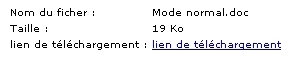
Ce lien de téléchargement est disponible tant que la date de validité du ticket n'a pas expirée et que le nombre de téléchargement maximum n'est pas atteint. Après cela, lors de l'accès au ticket, le message Le ticket demandé a expiré est affiché.

Il est possible de modifier le code .html comme n'importe quelle page .html et même de rajouter du javascript.
 Nouveau en V5
Nouveau en V5
Silverpeas v5 apporte un lifting ergonomique assez important à la navigation des deux composants de gestion documentaire. La page qui permet aux utilisateurs de naviguer dans les thèmes a été entièrement revue.
La page tout entière est gérée dynamiquement. Lorsque l'utilisateur clique sur un thème, les différentes parties de la page sont modifiées indépendamment des autres sans recharger la totalité de la page comme c'était le cas avec Silverpeas v4. Il en résulte un confort de navigation indéniable.
La date de création/modification ainsi que l'auteur du thème courant sont affichés en bas de page.
Ensuite, l'arborescence a été modifiée. Gérée complètement avec la technologie AJAX, elle permet un chargement « à la demande » progressif.
Ce mécanisme permet d'avoir une arborescence beaucoup plus large et plus profonde comparée à Silverpeas v4.
La croix sert à ouvrir les themes pour accèder aux sous-themes et aux publications.
Une poignée (deux traits verticaux situés juste à droite du thème) permet à l'utilisateur d'ajuster la largeur de l'arborescence.
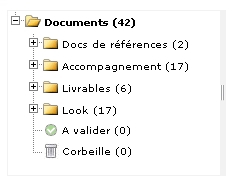
Pour les gestionnaires, le thème des publications à valider et la corbeille apparaissent désormais dans l'arborescence et indiquent le nombre de publications (selon paramétrage).
Toujours pour les gestionnaires, cette page offre une plus grande lisibilité. En effet, le tableau qui présentait les sous-thèmes et permettait d'agir sur ces derniers n'existe plus.
Toutes les opérations sur les thèmes sont désormais accessibles par un menu contextuel.
Selon les thèmes et les droits de l'utilisateur (au niveau du composant et des thèmes), plus ou moins d'opérations sont accessibles.
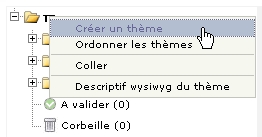
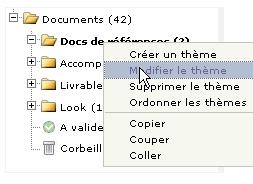
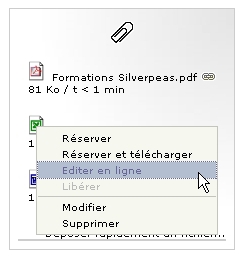
Note : Dans cet état, le fichier ne peut pas être modifié par un autre utilisateur. Il faudrait sortir le fichier de l'état réservé une fois la modification est faite.
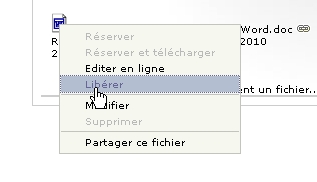
Note : Pour empêcher une autre personne de modifier le fichier pendant que des modifications sont apportées au fichier en ligne
Une fois les modifications sont terminées, cliquez sur le le cadenas pour le dé-verrouiller et libérer le fichier ou cliquez sur Libérer dans Opérations.
Cette fonctionnalité ne concerne que les fichiers joints attachés aux publications.
Lorsque un utilisateur avec les droits, rajoute un fichier joint à une publication, il a le choix entre deux modes de fichier : mode travail et mode public.
Mode Public = est une version majeure visible par tous. Par exemple 2.0, 3.0.
Mode Travail = est une version mineurée (par example 2.1, 2.2) ne visible que par les utilisateurs qui ont le droit de publication.
Lorsque un fichier passe du mode de travail au mode public, la version est majeurée ex 3.0 > 4.0

Une fois la publication a été créé, un message "En attente de validation" apparait entre parenthèses à côté de la publication.
Le nom du rédacteur s'affiche en rouge

Le publieur ou gestionnaire valide les publications créées et soumises par le rédacteur pour approbation.
Note : Il est possible de refuser de valider une publication.
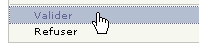
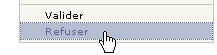
Note : les valideurs sont sélectionnées au moment de l'instanciation du composant Theme Tracker.
La publication sera rendue disponible une fois que le processus de validation est terminée.
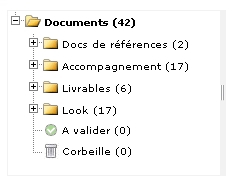
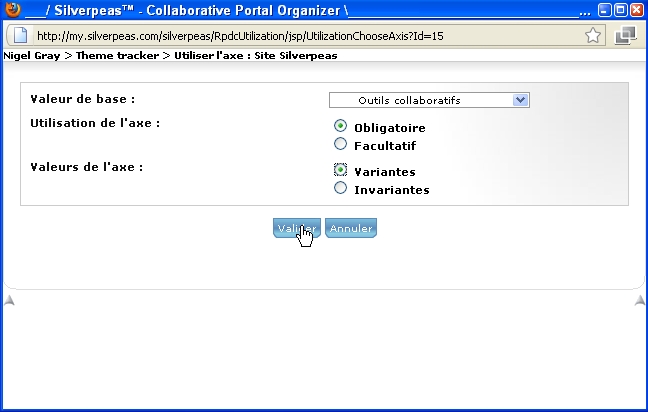
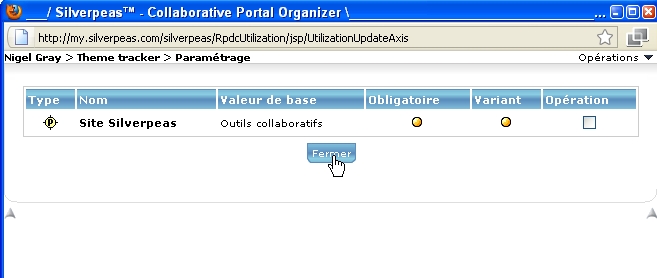
Cette action est disponible seulement si l'administrateur a coché l'option "Classification PDC" dans l'Administration, au moment de l'instantiation du composant Theme Tracker.
Le publieur peut classer la publication sur une valeur d'un axe prédéfini par le gestionnaire.
Il faut pour cela, créer une position.

Chaque fichier, album, image, publication qui est publié sur la plateforme, possède son propre raccourci pour naviguer directement vers le fichier.
Ce raccourci s'appelle un permalien.
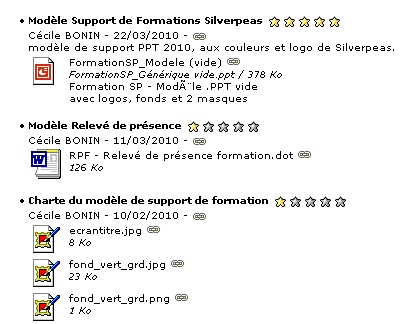
Dans une publication, il est possible de voir d'autres publications référencées sous le même thème.
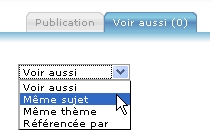
Il est possible pour les Gestionnaires de référencer d’autres publications.